相信有不少小伙伴都已经下载了Win11系统进行体验, 但是有不少小伙伴发现自己开机自启的软件很多却不知道Win11系统中如何关闭,那么碰到这种问题应该怎么办呢?下面就和小编一起来看看应该怎么操作吧。
Win11关闭开机自启的方法
1、首先我们按下键盘上的“Win+i”打开设置。

2、然后在左边找到并进入“应用”。
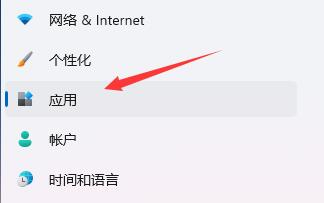
3、接着在右侧点击并进入“启动”设置。
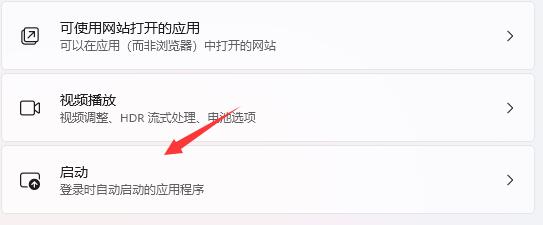
4、在启动应用下,将排序依据更改为“状态”。

5、最后在其中就可以关闭开机自启的软件了。

2021-08-12 02:01Win11之家 Windows11
相信有不少小伙伴都已经下载了Win11系统进行体验, 但是有不少小伙伴发现自己开机自启的软件很多却不知道Win11系统中如何关闭,那么碰到这种问题应该怎么办呢?下面就和小编一起来看看应该怎么操作吧。
相信有不少小伙伴都已经下载了Win11系统进行体验, 但是有不少小伙伴发现自己开机自启的软件很多却不知道Win11系统中如何关闭,那么碰到这种问题应该怎么办呢?下面就和小编一起来看看应该怎么操作吧。
1、首先我们按下键盘上的“Win+i”打开设置。

2、然后在左边找到并进入“应用”。
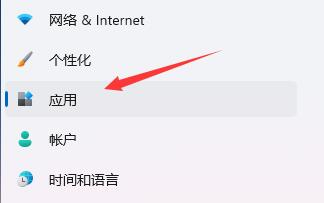
3、接着在右侧点击并进入“启动”设置。
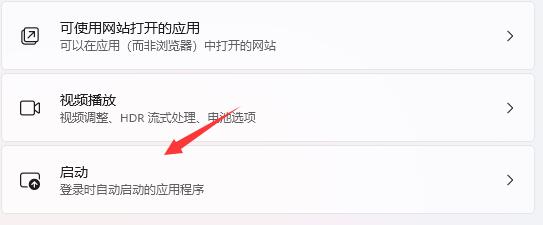
4、在启动应用下,将排序依据更改为“状态”。

5、最后在其中就可以关闭开机自启的软件了。


微软推出的Windows11系统吸引了不少网友们前来升级更新,不过由于win11是一个全新的系统,有了较大的改变,因此在升级安装使用的过程中,Windows11如何连...

更新Window11时提示你需要关注的事项怎么解决?最近有用户在更新最新版的Win11系统的时候更新卡在35%不动了,提示你需要关注的事项这是什么原因呢,又该...

Windows 11上的小组件是微软的最新尝试,它为用户提供所需的信息和新闻,所有这些都在同一个地方。...

Win11搜索框突然不能使用了,加载不出任何的东西怎么办?最近有不少朋友都遇到过这个问题,下面就为大家带来Win11搜索框不能使用的解决方法吧。...

虽然微软给用户设置了不少门槛,比如处理器频率不能低于1GHz,显卡支持DirectX 12,支持WDDM 2.x,内存4GB、硬盘64GB或者更大,系统支持UEFI启动、显示器大于...

全新的win11发布了,虽说目前还是预览版,但是免费升级,再加上可以安装安卓应用的玩法还是吸引了很多小伙伴去升级,那安装安卓软件之后怎么使用呢...

相信符合升级Win11系统的小伙伴都已经体验到的Win11系统,因为Win11为了匹配新增加的功能模块,所以Win11的快捷键和Win10系统略有些不同,今天小编就整理了...

许多用户在使用电脑的时候,遇到一些问题都会远程请教用户来进行更改,但是不少用户发现自己的Windows11系统RDP不知道在哪里使用,下面小编就带着大家...
